인터넷에 항상 존재하는 위험 중 하나는 해커가 귀하의 계정에 액세스할 수 있다는 것입니다. 많은 경우에, 그들은 사물을 변경함으로써 즉시 자신을 드러낼 것입니다. 다른 경우에는 더 미묘하고 훔치기에 더 민감한 것을 찾을 때까지 기다릴 수 있습니다. 이 위험에 대처하기 위해 할 수 있는 일 중 하나는 계정이 로그인된 위치를 확인하는 것입니다.
많은 웹사이트와 서비스는 이것을 옵션으로 제공하지 않습니다. 그러나 Dropbox를 사용하면 브라우저 세션에 로그인한 위치와 앱에 로그인한 위치를 모두 볼 수 있습니다. 활성 세션을 만료하여 이 화면에서 계정에서 해커를 쫓아낼 수도 있습니다.
실행 중인 세션을 만료하는 기능은 공용 또는 공유 컴퓨터에서 Dropbox에 액세스하고 작업을 마쳤을 때 로그아웃하는 것을 잊은 경우에도 유용합니다. 세션을 찾아서 만료하여 다른 사람이 귀하의 계정에 액세스하지 못하도록 할 수 있습니다.
Dropbox에서 활성 세션을 보는 방법
활성 세션을 보고 만료하려면 계정 설정으로 이동해야 합니다. 이렇게 하려면 먼저 Dropbox 웹사이트에 로그인하세요. 로그인한 후 오른쪽 상단 모서리에 있는 프로필 아이콘을 클릭하고 "설정"을 클릭합니다.
설정에 들어가면 "보안" 탭으로 전환한 다음 "웹 브라우저" 및 "장치" 섹션으로 스크롤합니다.
"웹 브라우저" 섹션에서 현재 계정에 로그인한 웹 브라우저를 검토할 수 있습니다. 사용 중인 브라우저 및 운영 체제, 사용 중인 대략적인 위치, 가장 최근 활동 시간을 확인할 수 있습니다.
"장치" 섹션에서 동일한 정보를 볼 수 있지만 브라우저를 사용하지 않기 때문에 브라우저 이름은 볼 수 없습니다.
팁: 가장 최근 항목 값 옆에 있는 작은 "i" 아이콘 위로 마우스를 가져가면 해당 세션이 로그인한 시간과 액세스 중인 IP 주소도 볼 수 있습니다.
세션을 만료하려면 관련 휴지통 아이콘을 클릭하십시오. 웹 브라우저 세션의 경우 세션이 즉시 만료됩니다. 앱 세션의 경우 확인 팝업이 나타납니다. 세션을 만료하려면 "연결 해제"를 클릭하십시오.
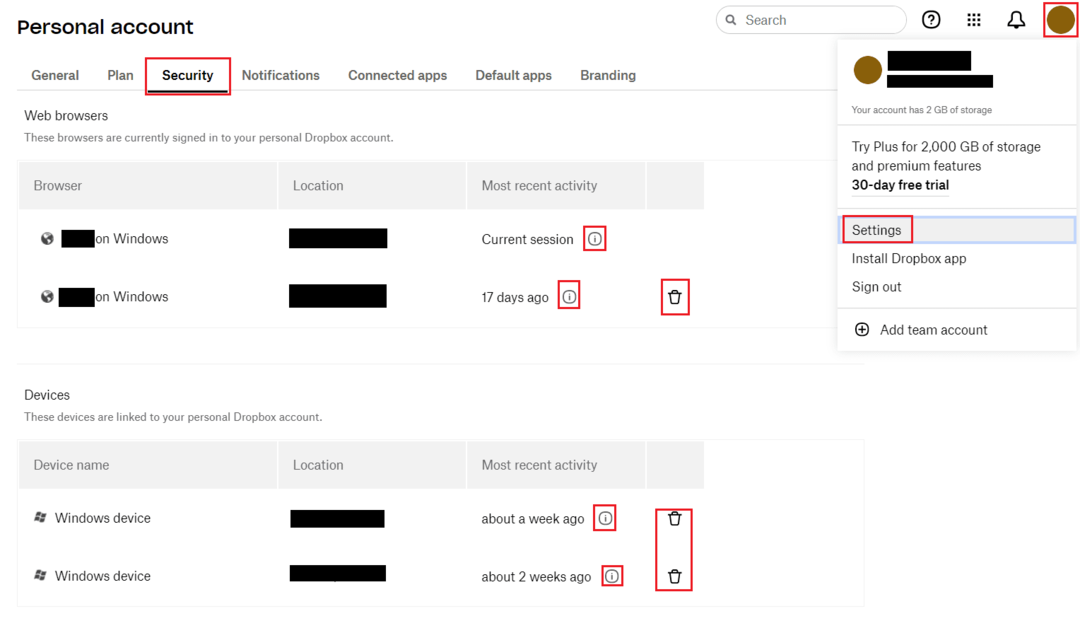
현재 세션을 검토하면 의심스러운 활동을 찾는 데 도움이 될 수 있습니다. 세션이 만료되면 활성 상태로 남아 있는 세션에 대한 무단 액세스를 방지할 수 있습니다. 이 가이드의 단계를 따르면 활성 세션을 검토하고 원하는 경우 만료할 수 있습니다.